
În mai multe ocazii, aproape sigur va trebui să modificăm fișiere din alte sisteme decât OS X, totuși nu are capacitatea de a scrie fișiere în acel format serial, întrucât această caracteristică nu a fost contemplată dar nu înseamnă că nu se poate face, deoarece trebuie să intervenim pentru a îndeplini această sarcină.
Acesta este cazul sistemului de fișiere NTFS din Windows, care în mod implicit în OS X poate fi utilizat doar pentru vizualizarea și citirea fișierelor, dar, așa cum am spus, nu poate fi suprascris cu care nu avem altă opțiune decât să descărcăm Tuxera NTFS, Paragon sau orice alt program care face treaba.
Acest lucru nu este strict necesar, deoarece putem seta unii parametri manual, astfel încât OS X să poată face acest lucru fără programe între ele, doar cu câteva comenzi pe terminal. Vom începe prin deschiderea terminalului în Aplicații> Utilități> Terminal și odată aici vom edita fișierul fstab în acest scop, introducând următoarea linie și oferind parola de administrator la cerere:
sudo nano / etc / fstab

Cu aceasta vom deschide editorul unde putem adăuga tot ce avem nevoie pentru ca acest lucru să funcționeze într-o singură linie. Ține minte că unde scrie NAME, ar trebui să o schimbăm pentru unitatea pe care dorim să o poată citi și scrie în ea, luând ca punct important faptul că unitatea menționată are un nume simplu dintr-un singur cuvânt:
LABEL = NAME none ntfs rw, auto, nobrowse
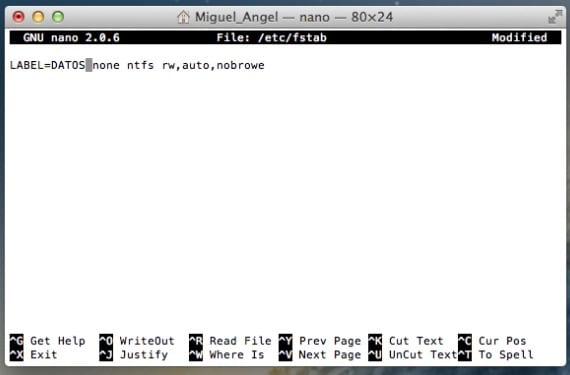
Pentru a termina, vom apăsa pur și simplu Control - X pentru a ieși și ne va întreba dacă dorim să salvăm în fișierul cu „Y” sau „N”, pur și simplu vom apăsa „Y” și o vom avea gata, deși se poate spune că unitatea va fi demontată și montată automat, dar nu va apărea în acest moment, așa că în terminal vom scrie din nou:
deschis / volume
În acest fel vom vedea toate unitățile montate și deschizând-o pe a noastră sau trăgând-o în bara laterală Finder cu un alias, o vom avea gata pentru mai multe ocazii. Această metodă folosește driverul proprietar Apple pentru a citi din NTFS și nu a fost „testat” pentru scriere în același timp, motiv pentru care pot apărea eșecuri.
Mai multe informatii - Apple se concentrează pe îmbunătățirea consumului cu Mavericks
Sursă - Cnet
Cel mai greoaie lucru la acest lucru este că trebuie să o faci pentru fiecare album, nu? În afară de asta, nu puteai formata discuri în ntfs, nu?
Totuși, sunt informații foarte interesante. Mulțumiri.
Desigur, trebuie făcut pentru fiecare volum. Sincer, nu este deloc practic, iar FSTAB este pentru montarea volumelor la pornire. Sincer, cred că o aplicație terță parte este mai practică ...
Salutări.
Acest super dovedit că Tuxera ocupă prea multe resurse. Cei dintre noi care au unul dintre primele MAC-uri îl observă imediat.
Personal recomand Paragon NTFS.
Articolul este util, dar l-ați copiat de la Topher Kessler și ați atribuit autorul http://m.cnet.com/news/how-to-manually-enable-ntfs-read-and-write-in-os-x/57588773
Mi-ați șters mesajul spunând că ați plagiat articolul. Chiar crezi că, cenzurându-l, acest lucru nu va fi cunoscut? Aveți demnitate și corectați autorul. Toate cele bune.
Bună ziua, nu-mi mai pot vedea hard diskul, este invizibil? Întotdeauna trebuie să scriu deschiderea / volumele pentru a vedea fișierele sau pentru ao scoate, cum pot corecta acest lucru sau cum pot șterge ordinea pe care am dat-o este sudo nano ...
nu dispare de pe birou
Așa că am făcut ceva greșit pentru că nu apare, trebuie să pun deschis ...
M-a costat puțin, dar grozav! spațiul în volume m-a costat și eu un pic ... MULȚUMESC
Sunt un începător la iMac. Am încercat la scară largă și nu funcționează pentru mine.
Observ că lipsește (sau rămâne) un s în: nobrowse